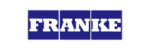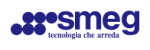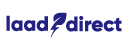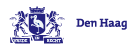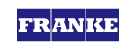Deze bedrijven en organisaties maken al gebruik van de field service web-app van Insezo
Honderden bedrijven maken al gebruik van de field service web-app van Insezo. Wil jij ook het verschil maken met Insezo? Maak dan direct een gratis account aan en maak kennis met het complete en gebruiksvriendelijke serviceplatform voor ieder bedrijf met een buitendienst!
Direct navigeren
Niet alleen heeft de monteur alle adressen inzichtelijk in één oogopslag, ook kan hij met één druk op de knop de navigatie starten naar de volgende werklocatie. De knop stuurt je direct door naar de route in Google Maps of Kaarten. Zo weten jouw monteurs zeker dat ze goed rijden. Te laat komen door het excuus ‘ik kon het adres niet vinden’ zal dus niet meer zo snel voorkomen.
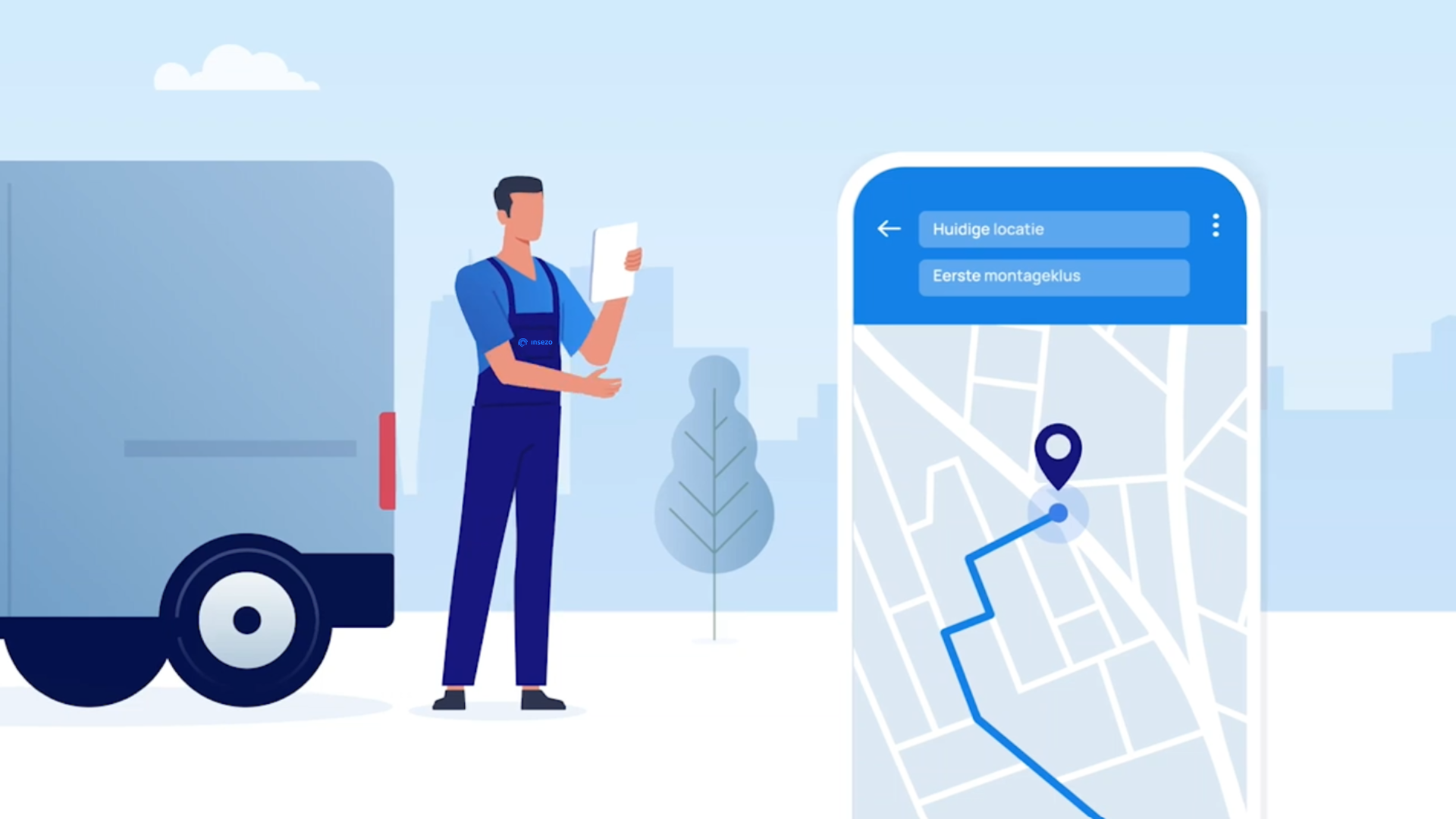
grip op de service
actieve gebruikers
bezoekafspraken gemaakt met de routeplanner
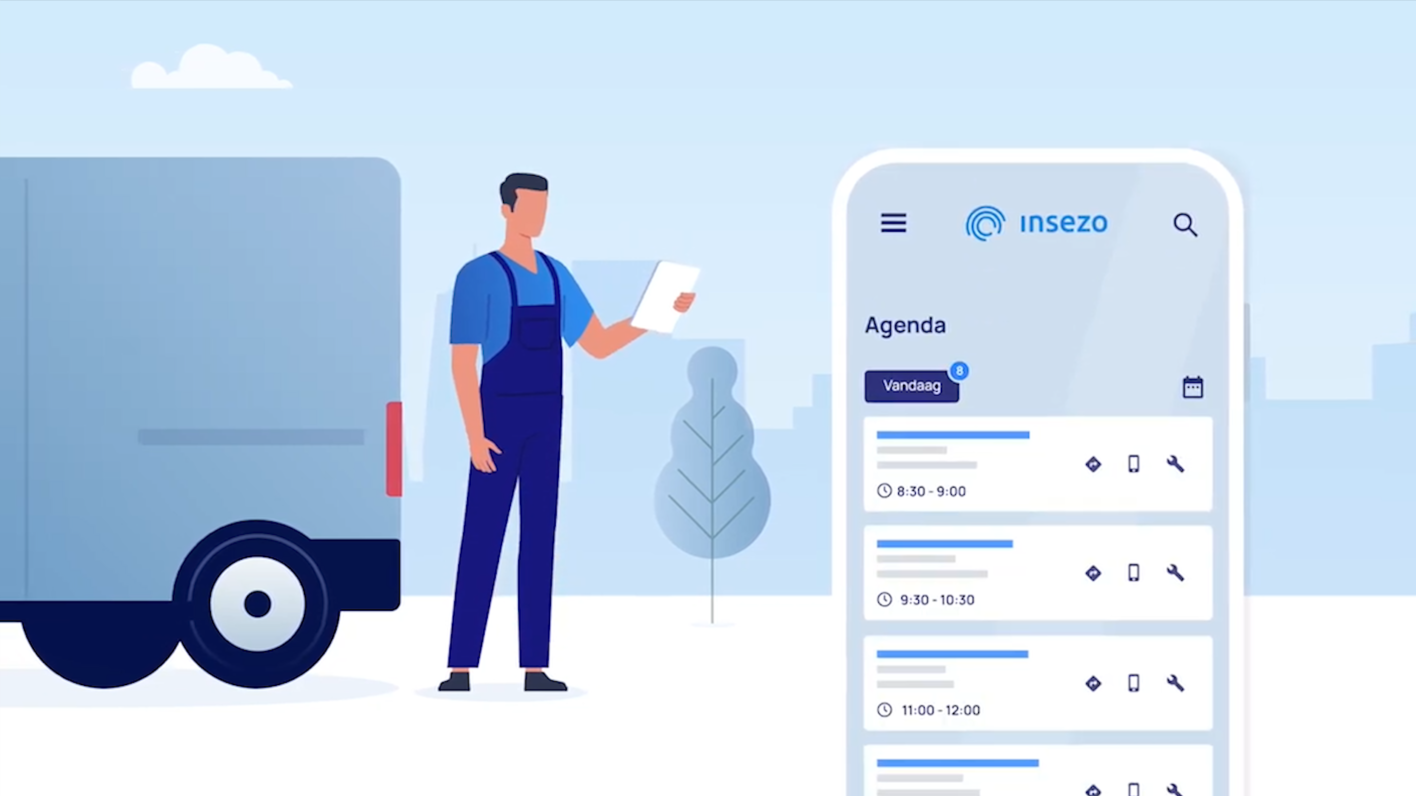
Mobiele dagplanning
Met de mobiele dagplanning heb je altijd en overal toegang tot je dagelijkse werkplanning. Monteurs kunnen eenvoudig hun taken en afspraken inzien via hun mobiele apparaten, waardoor ze direct vanaf hun locatie aan de slag kunnen. Dit betekent dat je team efficiënterkan werken zonder eerst naar kantoor te hoeven om werkbonnen op te halen. Alles wat ze nodig hebben, staat digitaal klaar in de app, wat zorgt voor een gestroomlijnd en overzichtelijk proces.
Of je nu een monteur bent die zijn dag plant of een manager die het overzicht bewaart, de app biedt de tools om het werk soepeler te laten verlopen. Zo kunnen taken snel worden aangepast en gedeeld, en is iedereen altijd up-to-date met de meest recente informatie.
- Werkbonnen eenvoudig inladen vanaf je Mobiel of tablet
- Snelle en efficiënte communicatie tussen de binnen-en buitendienst
- Altijd en overal toegang tot actuele werkbonnen en planning
- Vermindering van papierwerk en administratie
Voordelen van field service web-app
- Direct de navigatie starten naar de opdracht
- Automatische urenregistratie
- Werkgebieden aangeven
- Werkbonnen digitaal ondertekenen
- Merken en prijsafspraken toevoegen
- Grip op je Field Service Management
En zo zijn er nog vele malen meer voordelen aan de service software van Insezo. Ervaar zelf het gemak van Insezo. Maak nu je gratis 14-daagse proefaccount aan, of plan een vrijblijvende demo in met één van onze softwarespecialisten.
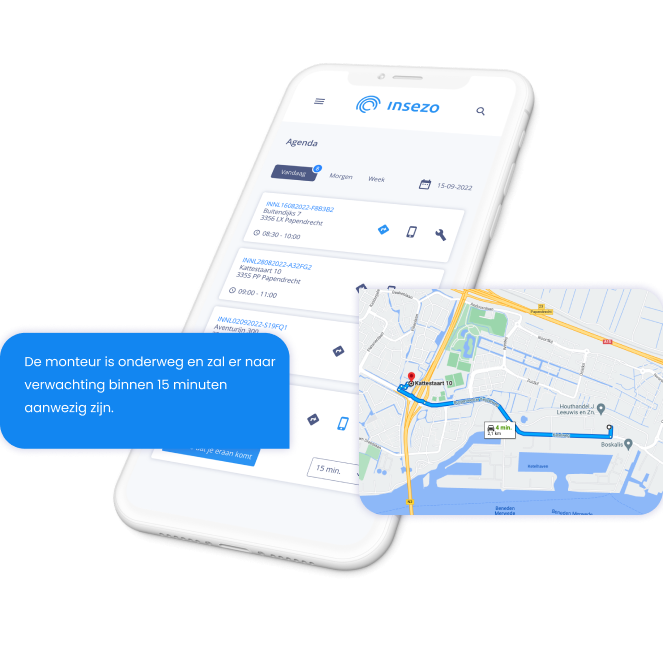
Wat klanten over ons zeggen
Van groot tot klein helpt Insezo bedrijven met het werkbonnenproces.
Insezo wordt onder andere ingezet door fabrikanten, retailers, ZZP-monteurs, gemeenten, bouworganisaties en reparatie-, installatie- en servicebedrijven.
Efficiënter werken met Insezo
Dankzij de field service web-app werkt jouw buitendienst veel efficiënter. Doordat alle benodigdheden en informatie in één app staan creëer je een overzichtelijke workflow.
Buiten de field service web-app heeft Insezo nog veel meer mogelijkheden. Benieuwd naar wat onze software nog meer te bieden heeft? Lees dan hieronder hoe je de software ook kunt gebruiken als:
- Service software
- Digitaal planbord
- Werkbon app
- Planningstool
- Of bekijk onze functionaliteiten en gebruiksmogelijkheden
Heb je nog vragen over de field service web-app? Of eventueel over iets anders? Neem dan vooral even contact met ons op. Wil je vrijblijvend de app uitproberen? Gebruik hem dan 14 dagen gratis.
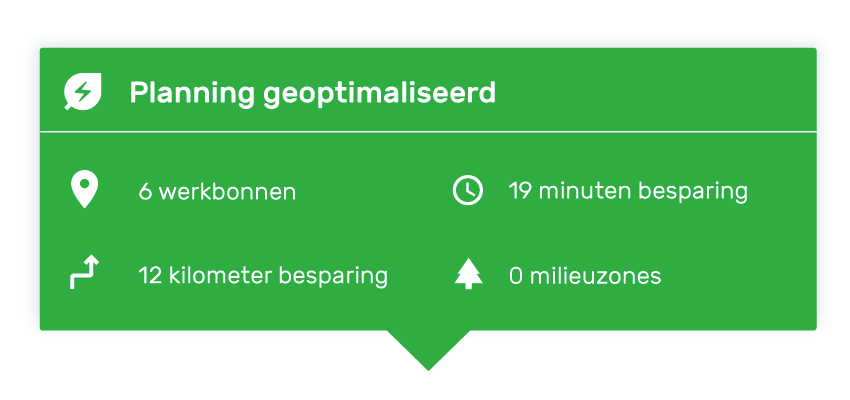
Wil jij ook efficiënter werken met Insezo?
Neem dan vrijblijvend contact op met Renzo en hij vertelt je graag meer over de mogelijkheden.
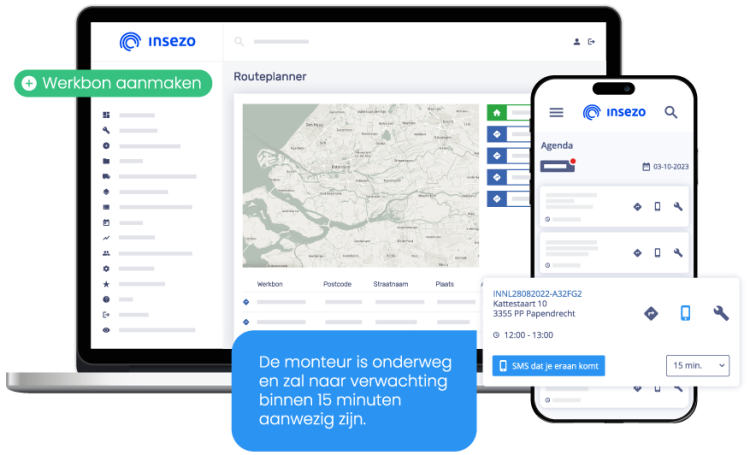
.png?resolution=150x50&quality=100&background=ffffff7f)



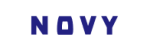

.png?resolution=150x50&quality=100&background=ffffff7f)